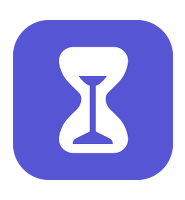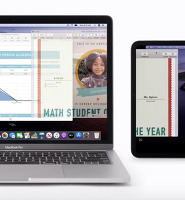| 일 | 월 | 화 | 수 | 목 | 금 | 토 |
|---|---|---|---|---|---|---|
| 1 | 2 | 3 | 4 | 5 | ||
| 6 | 7 | 8 | 9 | 10 | 11 | 12 |
| 13 | 14 | 15 | 16 | 17 | 18 | 19 |
| 20 | 21 | 22 | 23 | 24 | 25 | 26 |
| 27 | 28 | 29 | 30 |
- AirPods
- 시에라
- Tarantula
- Mac
- sierra
- 터치바
- 에어팟
- macos
- 맥북프로
- 아이폰
- 업데이트
- asahi linux
- iOS 13
- Fedora
- beta
- tevo
- 정식버전
- 버그
- 모하비
- catalina
- IOS
- 3D 프린터
- high sierra
- 컨트롤러
- 애플
- Linux
- 맥
- asahi
- 3D프린터
- mojave
- Today
- Total
elsa in mac
macOS Catalina, QuickTime Player에서 여러장의 이미지로 Time Lapse 영상 만드는 방법 본문
macOS Catalina, QuickTime Player에서 여러장의 이미지로 Time Lapse 영상 만드는 방법
elsa in mac 2019. 10. 9. 21:52
macOS Catalina 정식버전에는 QuickTime Player 10.5 버전을 포함하고 있는데요,
이 버전에는 과거 QuickTime 7 Pro 에 있었던 기능으로 여러 이미지를 가지고 Time Lapse 혹은 Animation 동영상을 만드는 기능이 추가되어 있습니다. 이번 포스트에서 간략하게 알아 보도록 하겠습니다.
우선 QuickTime Player를 실행 시킨 후, menu 에서 아래와 같이 파일 > "연속 이미지 열기" 를 선택해 줍니다.

그러면, 파일을 선택할 수 있는 Import 창이 열리는데요, 여기서 Time Lapse 영상으로 만들 이미지들을 선택해 주면 됩니다.

선택을 하고 나면, 위와 같이 생성할 동영상에 대한 주요설정 옵션을 선택할 수 있는 창이 나타나게 됩니다. 해상도(Resolution), 프레임(Frame rate), 인코딩(Encode for) 이렇게 3가지 옵션을 설정해야 합니다.
Resolution은 480p, 720p, 1080p, 4K, 실제크기 중에서 선택할 수 있는데 사용자가 선택한 이미지의 크기에 따라 특정 옵션은 비 활성화 되어 있을 수 있습니다.
Frame rate 는 초당 24 프레임 ~ 60프레임의 Non-Drop Frame(논드롭 프레임)과 23.98, 29.97, 59.94 Drop Frame(드롭 프레임, TV 방송용 프레임) 중에서 선택할 수 있습니다.
Encoding 방식은 H.264, HEVC, ProRes 이렇게 3종류를 지원합니다.
아래는 지난 9월 스페셜 이벤트 스틸 컷들을 이용하여 quicktime player에서 만들어본 샘플 Time lapse 영상 입니다.
'Mac(OS X) > macOS Catalina (10.15)' 카테고리의 다른 글
| 애플, macOS Catalina 10.15.1 개발자 beta 1 공개 (0) | 2019.10.12 |
|---|---|
| macOS Catalina, 국내 사용자도 애플 아케이드 사용 가능 (0) | 2019.10.11 |
| macOS Catalina, 스크린 타임(Screen Time) 기능을 살펴 보아요. (0) | 2019.10.08 |
| Apple Support, macOS Catalina/iPadOS 연동 Sidecar 사용방법 동영상 공개 (2) | 2019.10.08 |
| 애플, macOS Catalina 10.15 정식버전 릴리즈 (2) | 2019.10.08 |